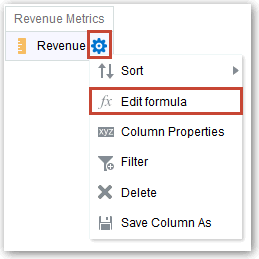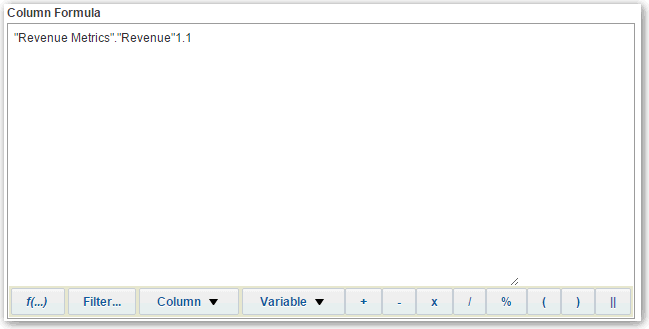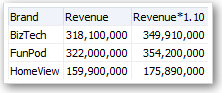Редактирование формул или вычисляемых показателей
Столбцы в анализах можно тонко настраивать, редактируя формулы столбцов или расчетные показатели.
Разделы:
Редактирование формулы столбца
Вы можете редактировать формулы для столбцов атрибутов и столбцов показателей, если указаны критерии для анализа. Изменения, внесенные в процессе редактирования столбца, действуют только в контексте анализа и не влияют на формулу исходного столбца в предметной области.
Формула столбца указывает, что представляют собой значения столбца. В простейшем случае столбец извлекает данные из источника как есть. Пример: "Revenue Metrics"."Revenue". При редактировании формулы можно добавлять функции, условные выражения и т. д. Такое редактирование позволяет представлять результаты анализа в различной форме. Например, можно отредактировать формулу столбца "Доход" так, чтобы отображались значения после 10-процентного увеличения дохода. Для этого необходимо создать формулу, умножающую столбец "Доход" на 1,1.
Редактирование вычисляемых показателей
Вы можете использовать вычисляемые показатели, производные от других показателей или созданные с помощью формул.
Например, может потребоваться найти значение, оставшееся после вычитания скидок из дохода. В этом случае необходимо создать вычисляемый показатель, вычитающий значение "Сумма скидок" из значения "Доход".
- Откройте результаты анализа для редактирования.
- На вкладке Результаты нажмите Новый вычисляемый показатель на панели инструментов. Откроется диалоговое окно.
- При наличии прав администратора, чтобы настроить заголовки папок и столбцов с использованием разметки HTML, включая JavaScript, выберите Содержит разметку HTML, затем введите разметку HTML, которую требуется применить. Примеры см. в разделе Расширенные методы: форматирование с помощью тегов HTML.
- Редактирование формулы для вычисляемого показателя
- Нажмите OK.